Med Camtasia kan brugeren producere fantastiske videoresultater. De kan også bruge forskellige videoskabeloner eller tilføje effekter og kommentarer til deres videooptagelser. Men hvis du bemærker, når du eksporterer videoen fra Camtasia, har den omfattende tekst i midten af videoen. Vandmærke er et tegn på, at den video, du oprettede, kom fra Camtasia. Det vises normalt, fordi du bruger den gratis version.
Vær sikker på, at hvis du er en indholdsskaber, vil dit publikum ikke kunne lide det. Det ville hæmme dem markant, fordi de ikke kan se videoen ordentligt. Det vil være en grund til at skuffe dem i din video. Det ville være konsekvensen af at bruge freeware; du har kun begrænset adgang til dens funktioner. For at hjælpe dig med det, guider vi dig til fjern vandmærket fra Camtasia-videoer.
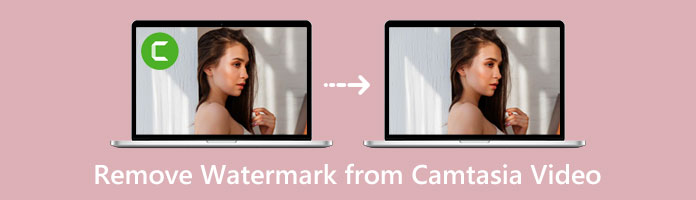
Hvis du leder efter et perfekt værktøj med funktioner til fjernelse af vandmærker, AnyMP4 Video Converter Ultimate er den pålidelige software, du kan bruge.
Dette værktøj kan hurtigt fjerne vandmærket fra din Camtasia-video automatisk af AI! Uden flere tekniske færdigheder kan du nemt bruge det i modsætning til anden redigeringssoftware. Desuden er dette værktøj mere end blot et program til at slette vandmærker; det tilbyder meget til sine brugere. Det er også en Media Metadata Editor, en Video Compressor, en Video Enhancer, en Video Trimmer og mere. Du kan lave batchkonvertering ekstremt hurtigt uden kvalitetstab. Så vend tilbage til emnet, hvis dette interesserer dig. Vi viser dig hvordan. Antag, at du vil producere en Camtasia-video uden et vandmærke. Følg vejledningerne nedenfor for at få det til at ske!
1. Gå over til AnyMP4 Video Converter Ultimate-webstedet på din Windows eller Mac. Klik på Gratis download knappen for at downloade den.
Sikker download
Sikker download
Efter download skal du installere programmet og derefter køre. Find Værktøjskasse Fanebladet og vælg Fjerner video vandmærke funktion i menuen. Det + sign-knappen vises på din skærm, og du klikker på den for at importere Camtasia-videoen.
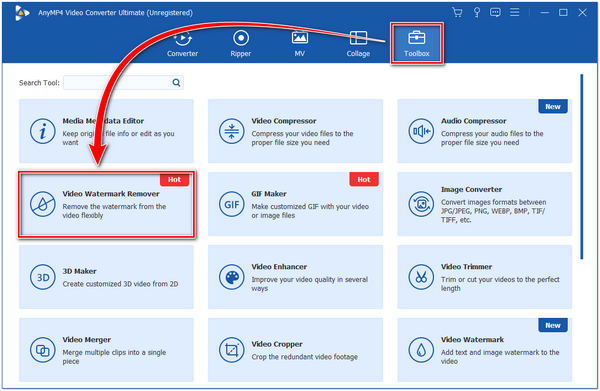
2. Når du har importeret Camtasia-videoen, skal du klikke Tilføj område til fjernelse af vandmærke på din skærm. EN Regionskasse vises på din skærm; dette er, hvad du skal bruge til at dække vandmærket på din Camtasia-video.
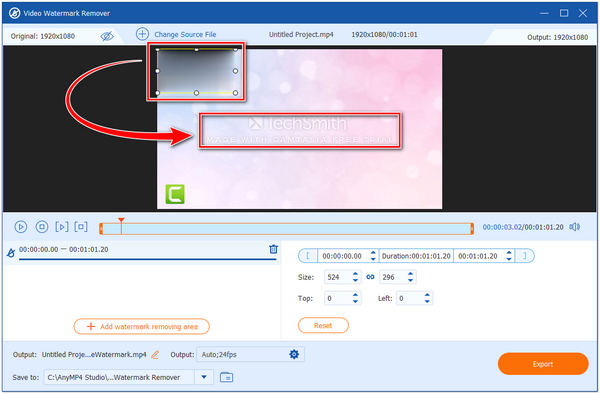
3. Efter at have dækket vandmærket i din Camtasia-video, kan du forhåndsvise for at se forskellene mellem de to videoer. Og hvis du synes, det er godt, så vælg en filmappe og det format, du ønsker. Klik derefter på eksport knappen for at gemme din video permanent.
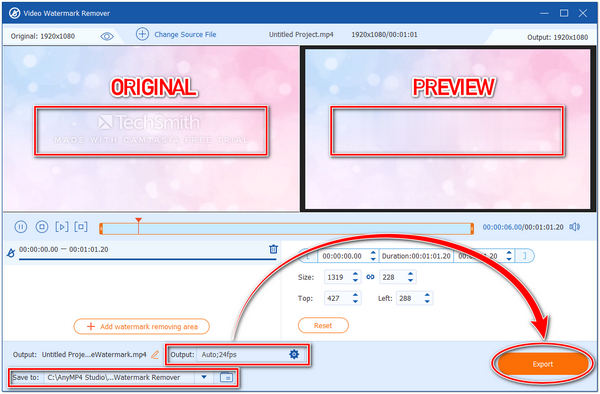
Som du vil bemærke på skærmbilledet, efterlader dækning af vandmærket ingen spor. Det er derfor, de fleste brugere valgte AnyMP4 Video Converter Ultimate som deres partner. Du kan fjerne Camtasia-vandmærket på din video ved hjælp af de tre metoder
Hvis du er en nybegynder i at skabe indhold eller i vlogging, Camtasia er det perfekte værktøj til dig. Den video, du er ved at eksportere, kommer dog med TechSmith-vandmærket. Det kan måske skuffe dit publikum, mens de ser dine videoer. Hvis du har til hensigt at slippe af med disse vandmærker på dine videoer, bør du købe den fulde licens til det. Antag, at du vil fjerne vandmærket ubesværet uden at bruge nogen tredjepartsapplikation. Trinene nedenfor hjælper dig med procedurerne for at fjerne vandmærket fra videoen ved hjælp af Camtasia Premium-version.
1. Gå til webstedet for Camtasia og klik på Download gratis prøveversion knappen for at downloade programmet. Installer programmet på din enhed; Sæt kryds i feltet ved at acceptere licensbetingelserne for værktøjet, og tryk derefter på Installer knap. Når du er færdig med at installere programmet, kan du nu begynde at køre Camtasia.
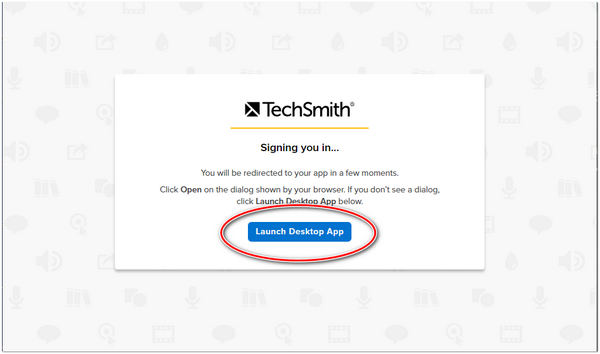
2. Klik på i venstre hjørne af programmet Log ind knap. Hvis du ikke har en konto, skal du vælge Google-konto til Windows- eller Apple til Mac-brugere for at fortsætte. Når du har logget ind, skal du klikke på Start Desktop App for at fortsætte.
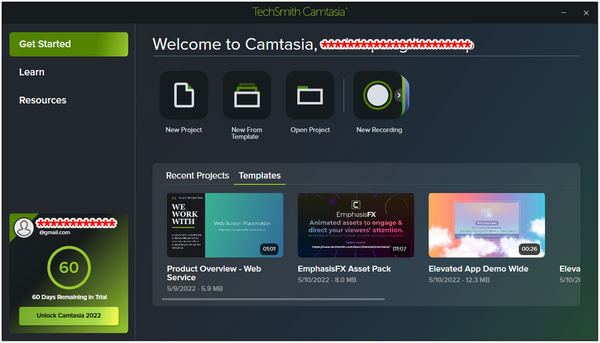
3. Gå tilbage til din Camtasia-app. Klik på Lås Camtasia 2022 op knappen i nederste venstre hjørne. For at købe Premium-versionen skal du klikke på Køb nu .
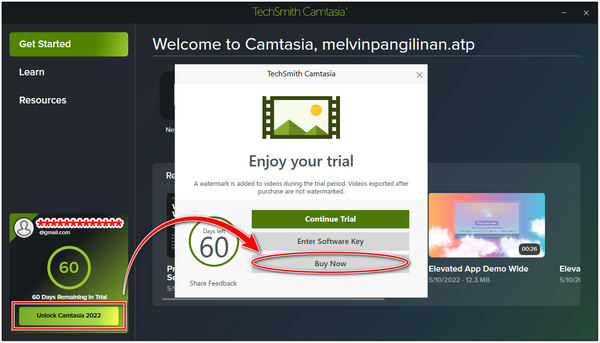
4. Efter køb, når du eksporterer videoen, vil programmet lade dig vælge, om du vil gemme filen med eller uden et vandmærke.
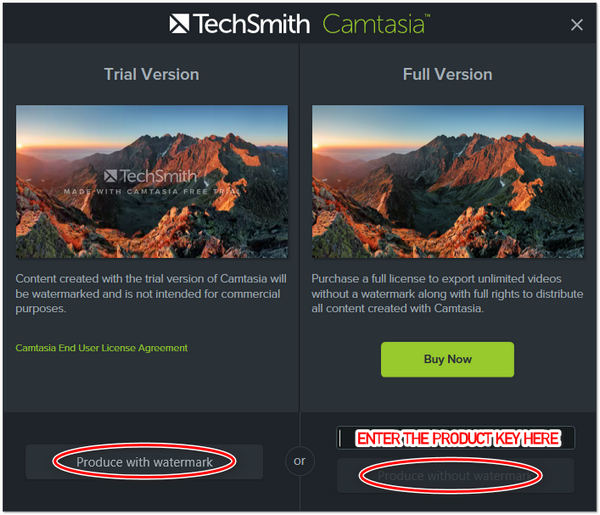
1. Jeg kan tilsyneladende ikke finde den video, jeg lige har redigeret, på tidslinjen. Jeg vil gerne se, om vandmærket er blevet fjernet før gengivelse; hvor kan jeg finde det?
Det er placeret på den rigtige inderside, hvis du ser på rummet over tidslinjen.
2. Jeg så Playhead-funktionen; hvad er det for? Er det nyttigt at fjerne vandmærker?
Det bruges hovedsageligt til at opdele et medieklip i mindre klip. Det fungerer også som et mærke, hvor du vil opdele et klip. Kort sagt, det har ikke noget at gøre med at fjerne vandmærker.
3. Understøtter Camtasia indbyggede kameraer?
Da Camtasia ikke understøtter eksterne kameraer, gjorde installationen af et indbygget kamera det nemmere for brugeren. Så ja, den har en.
Nu har du måske opdaget, at det ikke er en vanskelig ting at fjerne et vandmærke. Mange vil tro, at kun begrænsede værktøjer kan gøre det, eller at du skal købe en premium-konto. Det meste af tiden hjælper tredjepartsapps som AnyMP4 behovet for det i stedet for at købe en premium-konto fra Camtasia. Godt ikke? Hvis du finder de værktøjer, der er gennemgået ovenfor, nyttige, kan du se artiklerne nedenfor for at lære mere om dem.